三星手机怎么打开网络?移动数据开关找不到怎么办?
三星手机怎么打开网络
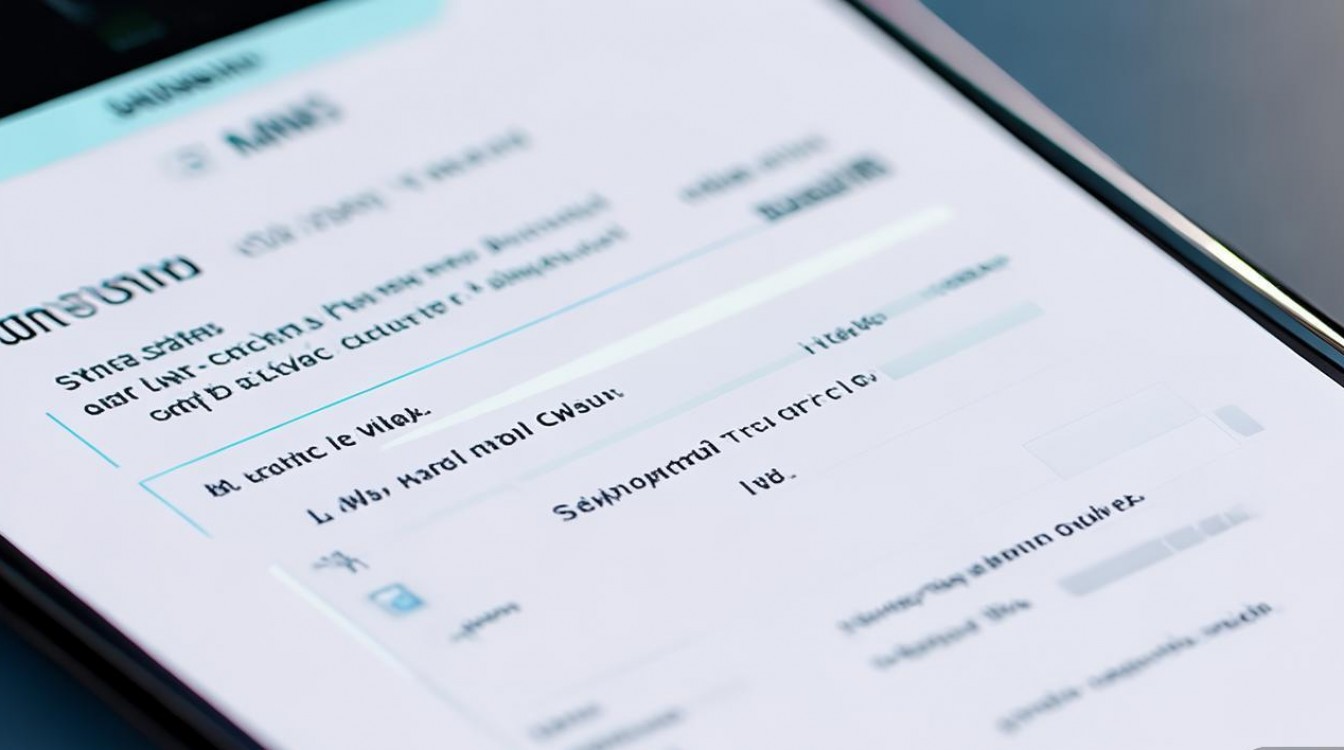
在现代智能手机的使用中,网络连接是核心功能之一,无论是日常社交、工作办公还是娱乐消遣,稳定的网络都是保障体验的基础,三星手机作为全球领先的安卓设备,提供了多种网络连接方式,包括移动数据、Wi-Fi、热点等,本文将详细介绍三星手机如何打开网络连接,涵盖不同场景下的操作步骤、常见问题解决及实用技巧,帮助用户快速掌握网络设置方法。
开启移动数据流量
移动数据是外出时最常用的网络连接方式,三星手机支持多种网络制式,确保在不同地区都能保持信号稳定,以下是开启移动数据的详细步骤:
-
从快捷面板开启
- 从屏幕顶部向下滑动,打开通知栏快捷面板。
- 找到并长按“移动数据”图标(通常显示为信号塔或“蜂窝网络”标识),即可快速开启或关闭,部分机型可能需要点击“编辑”按钮将移动数据添加到快捷面板中。
-
通过设置菜单开启
- 进入“设置”>“连接”>“移动网络”。
- 开启“移动数据”开关,若需切换网络模式(如5G/4G),可点击“首选网络类型”进行选择。
-
SIM卡管理
若插入双卡,需在“移动网络”中设置默认数据卡,避免因卡槽选择错误导致无法上网。
常见问题:若移动数据开启后仍无法上网,可尝试以下操作:
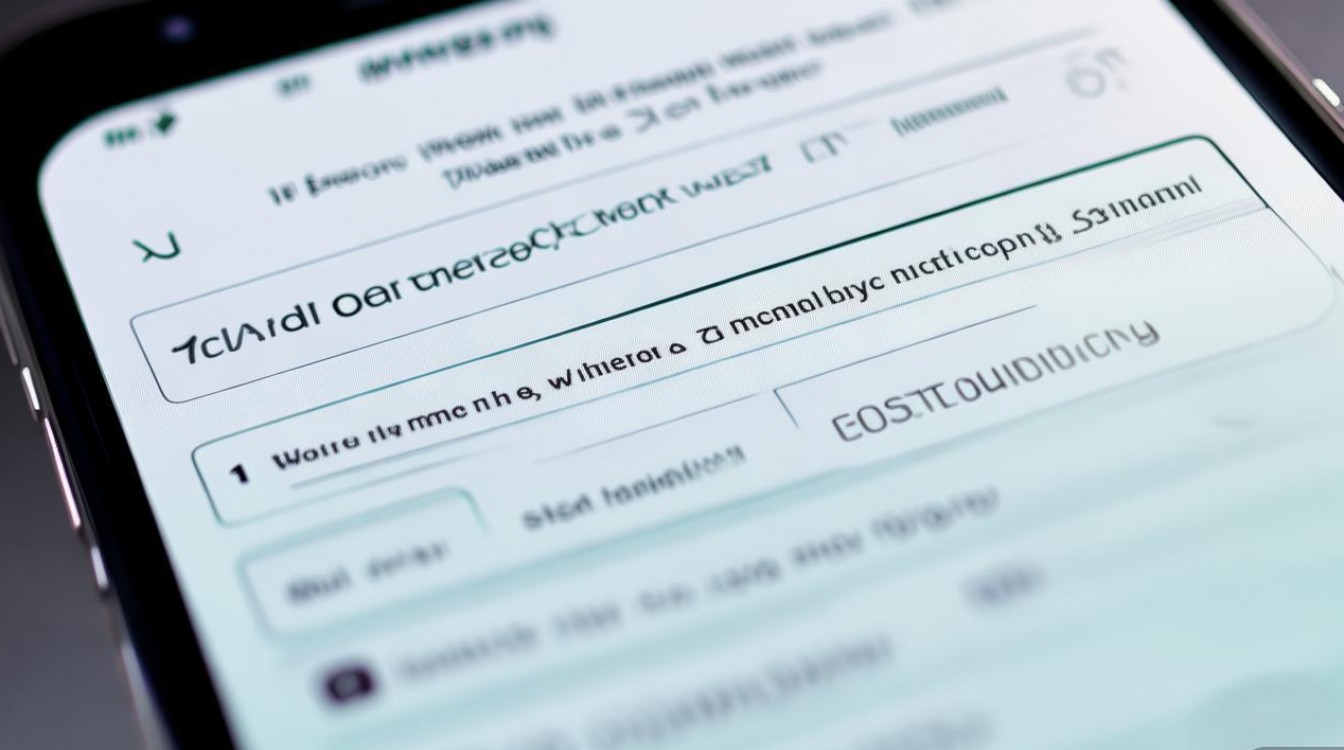
- 重启手机;
- 检查SIM卡是否松动,重新插拔;
- 联系运营商确认账户状态及信号覆盖情况。
连接Wi-Fi网络
Wi-Fi是家庭、办公室等固定场所的首选网络方式,三星手机支持2.4GHz和5GHz频段,并提供智能切换功能。
-
连接已知Wi-Fi
- 进入“设置”>“连接”>“Wi-Fi”,开启“Wi-Fi”开关。
- 在可用网络列表中选择已保存的Wi-Fi,输入密码后连接。
-
添加新Wi-Fi网络
在Wi-Fi列表中点击“添加网络”,输入网络名称(SSID)及安全密码,选择加密类型(如WPA2/WPA3),点击“连接”。
-
优化Wi-Fi设置
- 智能切换:开启“Wi-Fi助理”,在信号弱时自动切换至移动数据。
- 5G Wi-Fi:若路由器支持,可在“高级设置”中开启5GHz频段,提升网速。
小贴士:若Wi-Fi连接不稳定,可尝试“忘记此网络”后重新连接,或重启路由器。
使用个人热点分享网络
当身边无Wi-Fi但需为其他设备提供网络时,三星手机的个人热点功能非常实用。
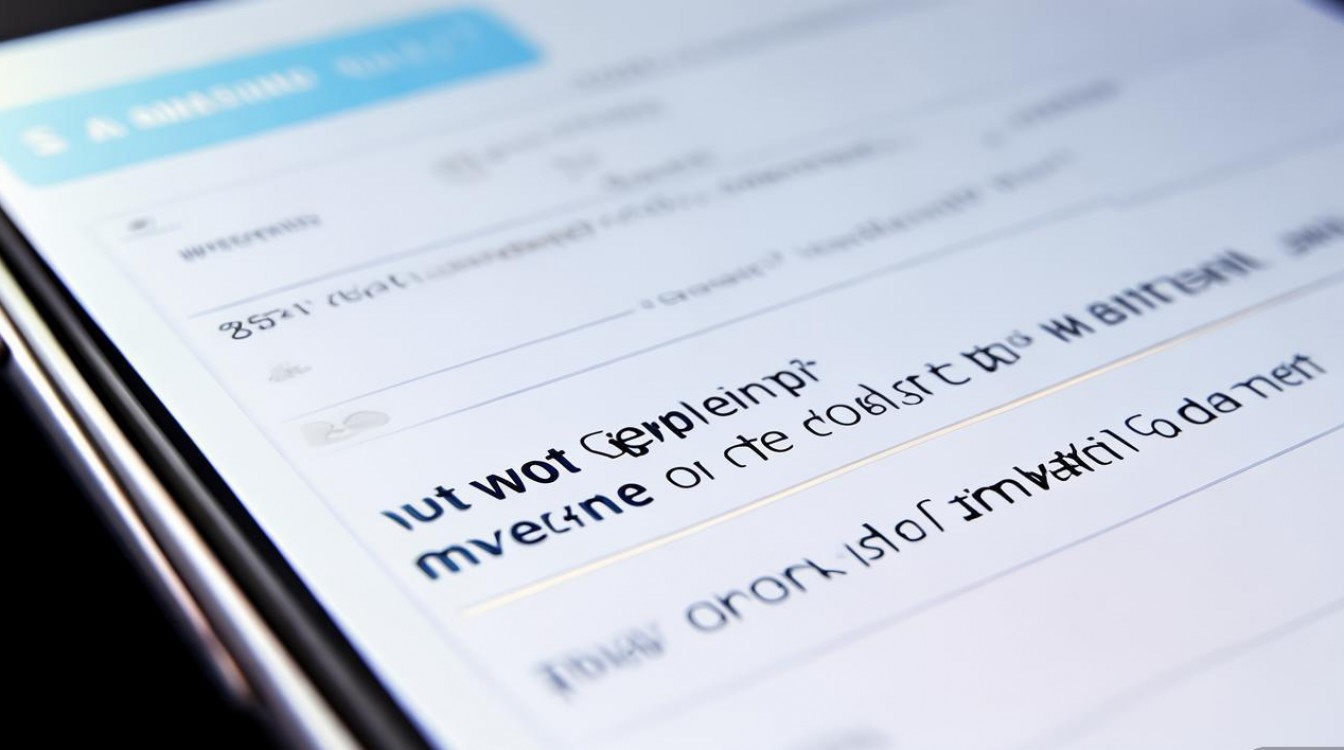
-
开启热点
- 进入“设置”>“连接”>“移动热点和共享网络”。
- 开启“移动热点”开关,可自定义热点名称、密码及连接设备数量(最多支持10台)。
-
选择共享方式
支持USB共享、蓝牙共享及Wi-Fi共享,USB共享需通过数据线连接电脑,蓝牙共享需先配对设备。
-
管理热点设备
在“已连接设备”中查看当前连接的设备,必要时可断开特定设备或关闭热点。
注意事项:开启热点会消耗较多电量,建议同时连接充电器;部分运营商可能额外收取热点使用费。
网络问题排查与优化
若遇到网络异常,可通过以下方法快速排查:
| 问题现象 | 解决方法 |
|---|---|
| 无法移动数据上网 | 检查APN设置是否正确(进入“移动网络”>“接入点名称”,重置为默认值) |
| Wi-Fi频繁断开 | 更新手机系统至最新版本;在“Wi-Fi设置”中关闭“智能网络切换” |
| 热点连接失败 | 重启手机热点;更改信道(如从“自动”改为“1”或“11”)减少干扰 |
三星手机还提供“网络智能切换”功能,可根据信号强度自动选择最优网络,建议在“设置”>“连接”>“移动网络”中开启此功能。
三星手机的网络设置功能全面且易用,无论是移动数据、Wi-Fi还是热点,都能通过简单的操作快速开启,掌握上述方法后,用户可根据不同场景灵活切换网络,确保随时在线,若遇到复杂问题,可借助三星内置的“手机助手”应用或联系官方客服获取支持,合理使用网络功能,不仅能提升使用体验,还能延长设备续航,让智能手机更好地服务于日常生活。
版权声明:本文由环云手机汇 - 聚焦全球新机与行业动态!发布,如需转载请注明出处。



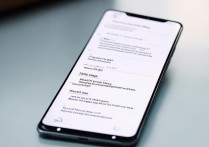
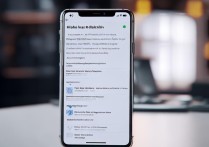







 冀ICP备2021017634号-5
冀ICP备2021017634号-5
 冀公网安备13062802000102号
冀公网安备13062802000102号